안녕하세요, 투자자산운용사이자 재무설계사이며 동시에 금융투자 사관학교의 운영자입니다. 오늘은 주식을 처음 시작하는 분들을 위한 포스팅이기도 하며, 동시에 KB증권으로 투자 증권사를 바꾸시는 분들을 위한 글이 될 것 같습니다.

먼저 이렇게 KB증권 비대면 계좌개설 방법을 올리게 된 이유는 바로 저희 부모님께서 이번에 주식 투자를 위해 증권계좌를 열게 되어서 겸사겸사 포스팅하게 되었습니다. 계좌를 열며 느낀 거지만, 비대면 시스템에 익숙하신 저희들도 어려운데 어른들을 얼마나 답답하실까 생각이 되었습니다.

더불어 인터넷에 검색하면 비대면으로 계좌개설하는 방법들이 나와있기는 하지만 왜 이렇게 중요한 설명들이 생략되어 있는 건지 많은 분들이 불편하실 것 같았습니다. 그래서 제가 저희 부모님께 직접 설명을 드리며, KB증권 계좌를 비대면으로 개설하는 방법을 이 포스팅에서 자세하고 친절하게 소개해 드리려합니다.

저는 금융 쪽에서 일을 했었다 보니 제가 당연하다 생각되었던 부분들을, 부모님께서는 모르고 계신 부분들이 많다는 점을 알게 되었습니다. 따라서 부모님께서 질문 주신 부분들도 상세히 설명드리겠습니다. 차근차근 따라오시면, 어느새 주식투자 준비가 완료된 핸드폰을 보실 수 있으실 겁니다. 그럼 바로 시작하시죠. 살면서 때로는 스쳐 지나갈 수 있는 정보를 얻는 것이 열쇠가 될 수 있습니다.
준비물 안내
쉽게 설명하자면 우리가 은행 창구에서 통장 계좌를 열기 위해 필요한 물품이나, 진행 과정이 있잖아요? 사실 그 과정과 별반 다를 것이 없습니다. 다만, 은행 창구에서 은행원분들께서 해주셨던 과정을 저희가 진행하는 것뿐입니다.

너무 걱정하시지 않아도 되는 게, 증권사들도 너무 어렵게 하면, 비대면 계좌 개설의 장점이 떨어지기 때문에 정말 쉽게 만들어놨습니다. 그럼 저와 함께, 준비물부터 준비해볼까요?
[준비물 3가지]
1. 신분증 (주민등록증 또는 운전면허증)
2. 본인 명의 휴대폰
3. 온라인에서 조회 가능한 금융계좌
온라인 조회 가능 계좌?
1번과 2번에서 헷갈리시지는 않는데 3번에서 이게 뭔가 싶으실 수 있을 것 같습니다. 증권 계좌 개설 과정 중, KB증권이 여러분 명의의 금융계좌로 1원을 입금할 것입니다. KB증권에서 1원을 보낼 때, 입금자명을 숫자 4자리를 입력해 보내드릴 건데요. 그 숫자가 계좌를 여는 과정에서 필요합니다.

비대면으로 금융 처리하기 때문에, 은행과 증권사가 두려워하는 것은 누군가 여러분의 명의를 불법 도용하는 것입니다. 정말 말 그대로 어마어마한 대형사고이기 때문에, 예방 조치 단계이니 불편스럽더라도 조금만 참고 진행해주세요~! 그럼 준비를 통해 이미 반은 했으니, 계속 진행해보도록 하겠습니다.
STEP 1 M-able앱 설치
M able 설치하기
가장 먼저 필요한 어플을 설치해주실 겁니다. 이 어플은 계좌를 개설할 때도 사용하지만, 앞으로 여러분이 주식 투자를 하며 사용하게 될 어플입니다. 삼성은 PLAY 스토어라는 곳에서, 애플 휴대폰은 APP 스토어에서 "M able"이라고 검색하시면 다음과 같은 화면이 나옵니다.
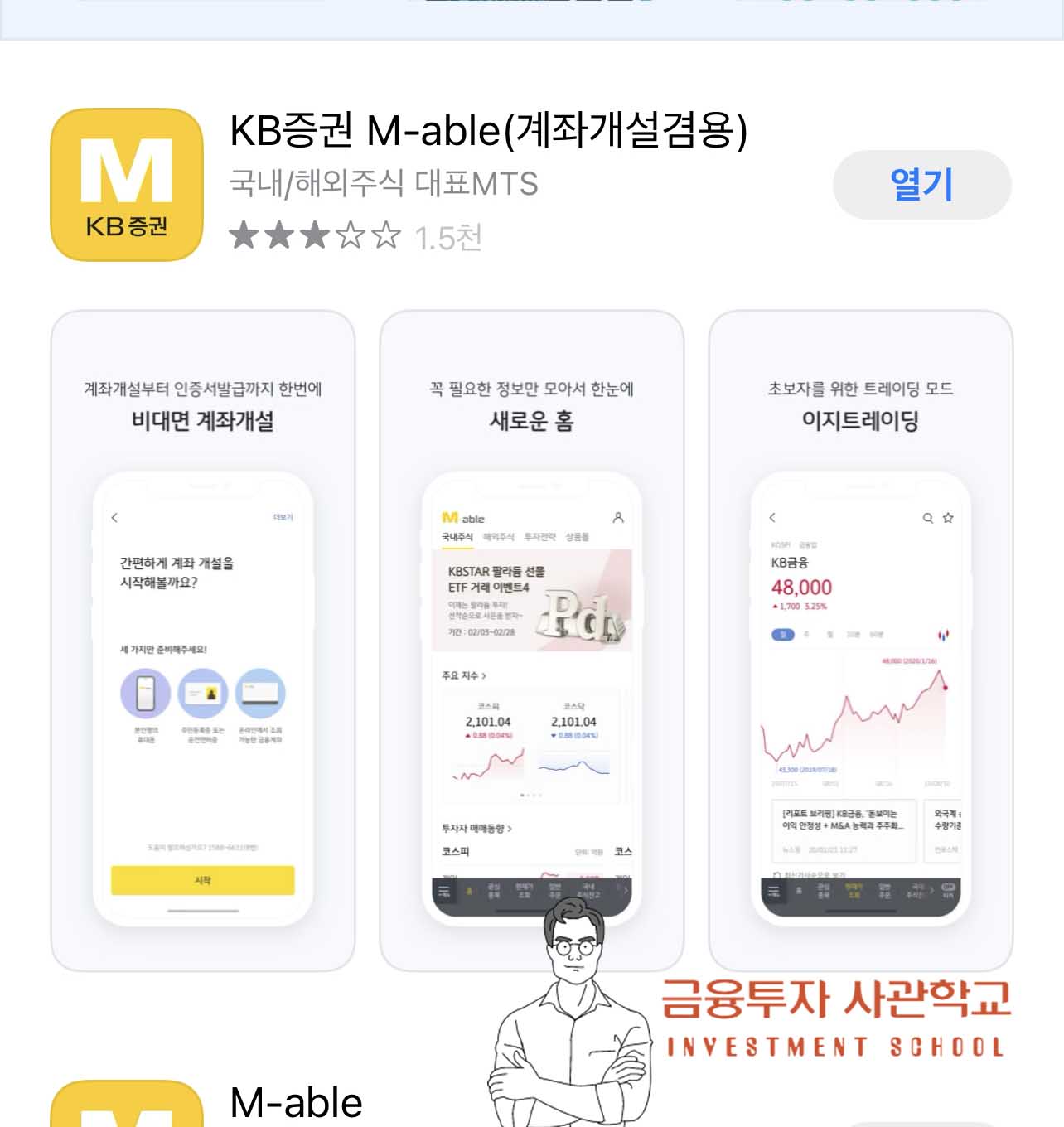
상단에 표시되어 있는 KB증권 M-able (계좌 개설 겸용)이라는 어플을 설치해주세요. 이것은 MTS라는 것인데 Mobile Trading System의 줄임말로 핸드폰으로 거래하는 시스템이라는 뜻입니다. 예전에는 전화로 증권사에 매번 전화해 주식을 거래했지만, 이제는 기술 발달로 혼자 핸드폰으로 가능하게 된 것이죠.
STEP 2 어플을 실행
계좌 개설 바로 하기 클릭

로그인 하기 하단에 계좌개설 바로하기 버튼을 클릭해주세요. 만약 위와 같은 화면이 나오지 않을 경우에는 계좌 개설이라는 문구를 확인하시어, 들어가 주세요.
준비물을 챙겼으면 시작 클릭

제가 위에 설명한 내용가 동일하니, 본인 명의 휴대폰과 신분증 그리고 마지막 온라인에서 조회 가능한 금융계좌를 준비해주세요. 금융계좌 같은 경우에는 본인 명의로 된 아무 일반통장이나 괜찮습니다. 다만 핸드폰에서나 온라인에서 바로 입금 내용을 확인할 수 있어야 합니다.
STEP 3 계좌 선택
화살표 클릭하여 주식거래 선택

시작 버튼을 누르시면 다음과 같은 화면이 나오게 되어있습니다. 여기서 여러분이 개설하실 계좌의 종류를 선택해주시면 되는데요. 우리는 CMA 통장까지는 필요 없으니, 사진에 제가 동그라미 버튼을 친 부분을 클릭해서 주식거래 계좌로만 통장을 개설하겠습니다.

3번째에 주식거래가 있는데요. 이 주식거래만 클릭하여 통장을 계설 해줍니다. 여기서 CMA가 무엇이냐 물어보실 수 있겠습니다. CMA는 Cash Management Account의 약자로, 쉽게 말해 KB증권에서 여러분 CMA로 입금한 돈을 어음이나 채권에 투자해 수익을 돌려주는 또 다른 투자 상품인 것이죠. CMA 상품에 관하여서는 다른 포스팅에서 자세히 살펴보시면 되겠습니다.
STEP 4 본인인증 3가지
나의 명의 핸드폰 또는 공인인증서
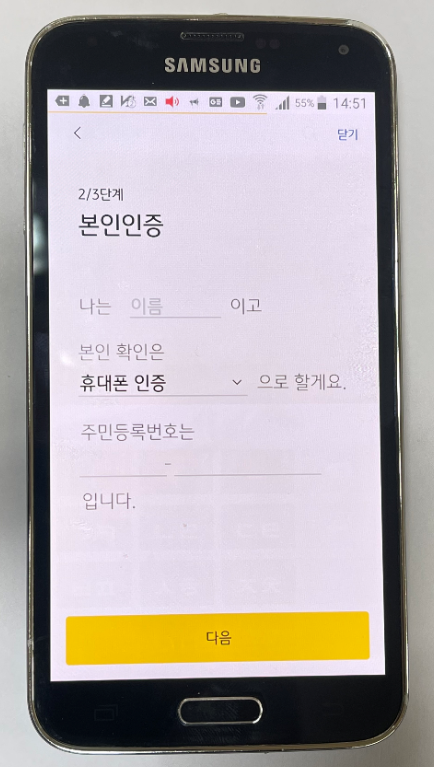
이름 부분에 이름을 적어주시고, 주민번호를 선택해주세요. 저희 부모님께서는 간편하게 휴대폰으로 인증을 진행했습니다. 정보를 다 입력하셨다면 다음 버튼을 눌러주시면 되겠습니다.
통신사 선택과 인증번호 발송

사용하고 계신 통신사와 핸드폰 번호를 입력하시고, 약관을 읽으신 후 동의를 눌러주세요. 그다음 사진과 같이 인증번호 보내기 버튼을 누르시면 KB증권에서 인증번호 4자리를 보낼 것입니다. 메시지로 도착한 인증번호를 입력하시고, 다음 진행 버튼을 눌러주세요. 이렇게 하면 본인 인증 3가지 중 하나를 마치신 겁니다.
신분증 촬영

다음으로 아까 저희가 준비했던 신분증을 촬영해야 하는데요. 말씀드린 것과 같이 주민등록증이나 운전면허 둘 중 편하신 신분증 하나만 준비해주시면 되겠습니다. 위 사진에서 보시는 것에서 가운데 촬영하기 버튼을 클릭하시고 촬영하기 버튼을 클릭해주시면 됩니다. 신분증을 검은색을 배경으로 하여 찍어야 프로그램 인식 정확도가 높아집니다.

촬영을 하시면, 다음과 같이 프로그램이 여러분이 촬영한 신분증의 내용을 자동적으로 기입하게 됩니다. 하지만 KB증권이 못하는 것이 아니라 아직 우리 기술의 부족하기 때문에 인식률이 그렇게 높지는 않습니다. 한 번에 정확하게 기입이 될 수 있지만 그렇지 않은 경우도 있기 때문에 반드시 정확히 정보가 입력되었는지 확인하시고 다음으로 넘어갑니다.

다음 버튼을 누르시면 KB증권도 정보가 잘 못 기입을 할 것을 대비해 한 번 더 확인하는 시간을 드리게 되어있습니다. 정보가 잘 못 들어갔는데도 계속 진행을 하게 되면 추후에 오류가 생겨 처음부터 시작해야 하는 불상사가 생길 수 있습니다. 따라서 정보를 다시 한번 잘 확인하신 후 완료 버튼을 눌러주세요. 이제 본인 인증 3가지 중 2번째를 완료하신 겁니다. 마지막 본인 인증은 이후에 진행됩니다.
STEP 5 개설정보 입력
총 3 페이지, 거의 다 끝났습니다.

사실 이쯤 되면 뭐 이렇게 입력할게 많은가 싶으실 텐데요. 특히 이름이나 핸드폰 번호는 이전에 물어봤으니 더 이상 안 물어봤으면 좋겠지만, 또 입력하라니 계속 입력해줍니다. 하지만 이제 거의 모든 과정이 다 끝났으니까요. 조금만 더 진행해보도록 합시다. 정보를 입력하시고 다음 단계로 넘어갑니다.

이러한 질문은 묻는 이유는 첫 번째로 계좌가 악용될 위험을 막기 위함이고, 두 번째는 세무적인 부분 때문입니다. 주식 거래세가 많이 낮아지고 있다고는 하지만 주식과 세금은 아직 땔 수 없는 것 같습니다. 이 부분에 대해서는 다음 포스팅에서 진행하도록 하고, 계속 계좌 개설을 진행해보도록 하겠습니다.

출금 내역 SMS은 여러분이 돈을 출금할 때 알려주는 문자 발송 서비스입니다. 위 선택 사항은 여러분에 맞게 하시면 될 것 같습니다. 주의하실 점은 몇 통보 서비스는 유료로 진행되니 확인을 하신 후 원하실 때 신청하시면 되겠습니다 저희는 직접 조회를 선택하였습니다.
약관 동의

다음은 약관 동의를 해주시면 되는데요. 모두 필수 항목이나 맨 하단에 선택 부분에 마케팅 동의이니, 굳이 나는 마케팅 홍보물을 받을 필요가 없다 하시는 분들은 선택 해제를 해주시고 다음을 진행해주시면 되겠습니다. 저희 부모님은 해제시켜드렸습니다.

약관을 확인하시고 다음 부분을 보면, 출금/이체 보호 계좌 제도 안내 문구를 확인하게 되는데요. 쉽게 말해 KB증권과 처음 거래하시는 분들께서는 계좌 개설일부터 10일 동안 1일 100만원이 출금한도라는 문구입니다. (본인 명의 계좌이체 제외하고) 이에 동의하냐는 것입니다. 잘 확인하시고 확인 버튼을 눌러주세요.
마지막 단계

지금까지 오시느냐고 정말 수고 많이 하셨습니다. 비대면 계좌 개설은 사실 은행이나 증권사 창구에서 직원분들이 해주시는 부분들을 우리가 직접 해야 하기 때문에 좀 번거로운 면이 조금은 있습니다. 다만 이동하는 시간들을 생각하면 편하다는 장점도 있습니다. 본인 명의 계좌 정보를 입력하시고 1원 보내기를 눌러주세요.

그러면 여러분이 입력하신 계좌로 1원이 입금자명 숫자 4자리와 함께 입금될 것입니다. 이 숫자 4자리를 다음 화면에 입력하시면, 여러분 본인이 정말로 증권 계좌를 열고 있는 것인지 확인하는 단계가 모두 마무리됩니다.
STEP FINAL 개설 완료

이것으로 여러분의 주식거래계좌 발급이 모두 완료되었습니다. 이 화면과 같이 나와있는 주식 거래 계좌 번호가 여러분이 앞으로 사용하실 계좌번호입니다. 해당 주식 계좌로 입금하시면, 일반 통장과 같이 입금되나, 목적은 주식거래 용도로 사용될 계좌입니다. 이제 투자 준비는 되었습니다. 이제 우리에게 필요한 것은 정보입니다. 주식 투자는 외부적으로 주어지는 정보를 살펴보고 스스로 필터링하는 연습부터 해보세요.
추후 안내사항
이 블로그에는 KB증권 M-able 어플을 통한 주식 구매하는 방법 및 다시 되파는 방법, 즉 매수와 매도하는 방법에 대해 설명해드리고 여러분이 주식시장에 잘 적응할 수 있도록 계속해서 안내를 해드릴 것입니다. 금융투자 사관학교는 앞으로도 튼튼하고 건전한 투자 문화를 만들어갈 수 있도록 앞장서겠습니다. 감사합니다.
안녕하세요, 투자자산운용사이자 재무설계사이며 동시에 금융투자 사관학교의 운영자입니다. 오늘은 주식을 처음 시작하는 분들을 위한 포스팅이기도 하며, 동시에 KB증권으로 투자 증권사를 바꾸시는 분들을 위한 글이 될 것 같습니다.

먼저 이렇게 KB증권 비대면 계좌개설 방법을 올리게 된 이유는 바로 저희 부모님께서 이번에 주식 투자를 위해 증권계좌를 열게 되어서 겸사겸사 포스팅하게 되었습니다. 계좌를 열며 느낀 거지만, 비대면 시스템에 익숙하신 저희들도 어려운데 어른들을 얼마나 답답하실까 생각이 되었습니다.

더불어 인터넷에 검색하면 비대면으로 계좌개설하는 방법들이 나와있기는 하지만 왜 이렇게 중요한 설명들이 생략되어 있는 건지 많은 분들이 불편하실 것 같았습니다. 그래서 제가 저희 부모님께 직접 설명을 드리며, KB증권 계좌를 비대면으로 개설하는 방법을 이 포스팅에서 자세하고 친절하게 소개해 드리려합니다.

저는 금융 쪽에서 일을 했었다 보니 제가 당연하다 생각되었던 부분들을, 부모님께서는 모르고 계신 부분들이 많다는 점을 알게 되었습니다. 따라서 부모님께서 질문 주신 부분들도 상세히 설명드리겠습니다. 차근차근 따라오시면, 어느새 주식투자 준비가 완료된 핸드폰을 보실 수 있으실 겁니다. 그럼 바로 시작하시죠. 살면서 때로는 스쳐 지나갈 수 있는 정보를 얻는 것이 열쇠가 될 수 있습니다.
준비물 안내
쉽게 설명하자면 우리가 은행 창구에서 통장 계좌를 열기 위해 필요한 물품이나, 진행 과정이 있잖아요? 사실 그 과정과 별반 다를 것이 없습니다. 다만, 은행 창구에서 은행원분들께서 해주셨던 과정을 저희가 진행하는 것뿐입니다.

너무 걱정하시지 않아도 되는 게, 증권사들도 너무 어렵게 하면, 비대면 계좌 개설의 장점이 떨어지기 때문에 정말 쉽게 만들어놨습니다. 그럼 저와 함께, 준비물부터 준비해볼까요?
[준비물 3가지]
1. 신분증 (주민등록증 또는 운전면허증)
2. 본인 명의 휴대폰
3. 온라인에서 조회 가능한 금융계좌
온라인 조회 가능 계좌?
1번과 2번에서 헷갈리시지는 않는데 3번에서 이게 뭔가 싶으실 수 있을 것 같습니다. 증권 계좌 개설 과정 중, KB증권이 여러분 명의의 금융계좌로 1원을 입금할 것입니다. KB증권에서 1원을 보낼 때, 입금자명을 숫자 4자리를 입력해 보내드릴 건데요. 그 숫자가 계좌를 여는 과정에서 필요합니다.

비대면으로 금융 처리하기 때문에, 은행과 증권사가 두려워하는 것은 누군가 여러분의 명의를 불법 도용하는 것입니다. 정말 말 그대로 어마어마한 대형사고이기 때문에, 예방 조치 단계이니 불편스럽더라도 조금만 참고 진행해주세요~! 그럼 준비를 통해 이미 반은 했으니, 계속 진행해보도록 하겠습니다.
STEP 1 M-able앱 설치
M able 설치하기
가장 먼저 필요한 어플을 설치해주실 겁니다. 이 어플은 계좌를 개설할 때도 사용하지만, 앞으로 여러분이 주식 투자를 하며 사용하게 될 어플입니다. 삼성은 PLAY 스토어라는 곳에서, 애플 휴대폰은 APP 스토어에서 "M able"이라고 검색하시면 다음과 같은 화면이 나옵니다.
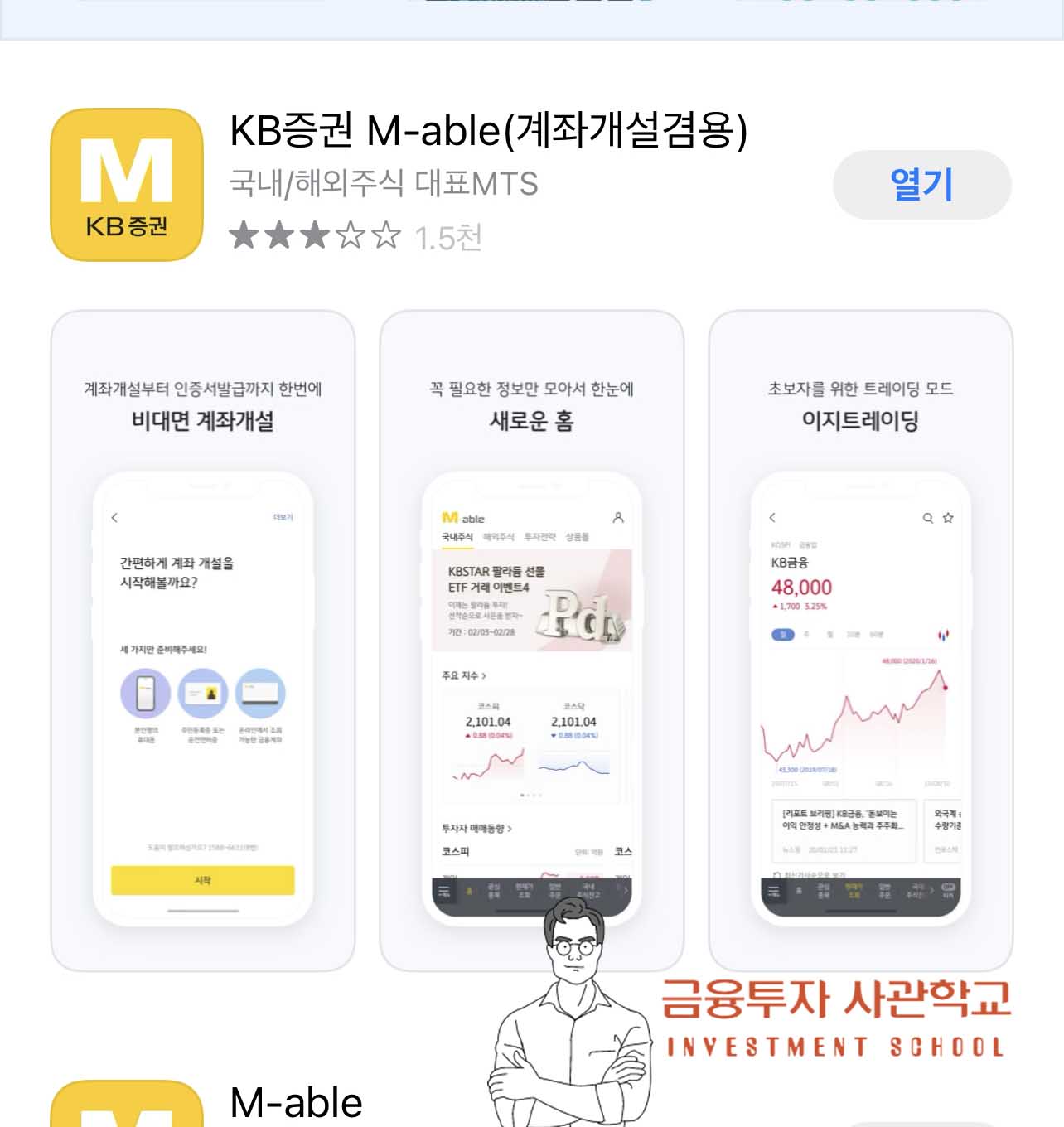
상단에 표시되어 있는 KB증권 M-able (계좌 개설 겸용)이라는 어플을 설치해주세요. 이것은 MTS라는 것인데 Mobile Trading System의 줄임말로 핸드폰으로 거래하는 시스템이라는 뜻입니다. 예전에는 전화로 증권사에 매번 전화해 주식을 거래했지만, 이제는 기술 발달로 혼자 핸드폰으로 가능하게 된 것이죠.
STEP 2 어플을 실행
계좌 개설 바로 하기 클릭

로그인 하기 하단에 계좌개설 바로하기 버튼을 클릭해주세요. 만약 위와 같은 화면이 나오지 않을 경우에는 계좌 개설이라는 문구를 확인하시어, 들어가 주세요.
준비물을 챙겼으면 시작 클릭

제가 위에 설명한 내용가 동일하니, 본인 명의 휴대폰과 신분증 그리고 마지막 온라인에서 조회 가능한 금융계좌를 준비해주세요. 금융계좌 같은 경우에는 본인 명의로 된 아무 일반통장이나 괜찮습니다. 다만 핸드폰에서나 온라인에서 바로 입금 내용을 확인할 수 있어야 합니다.
STEP 3 계좌 선택
화살표 클릭하여 주식거래 선택

시작 버튼을 누르시면 다음과 같은 화면이 나오게 되어있습니다. 여기서 여러분이 개설하실 계좌의 종류를 선택해주시면 되는데요. 우리는 CMA 통장까지는 필요 없으니, 사진에 제가 동그라미 버튼을 친 부분을 클릭해서 주식거래 계좌로만 통장을 개설하겠습니다.

3번째에 주식거래가 있는데요. 이 주식거래만 클릭하여 통장을 계설 해줍니다. 여기서 CMA가 무엇이냐 물어보실 수 있겠습니다. CMA는 Cash Management Account의 약자로, 쉽게 말해 KB증권에서 여러분 CMA로 입금한 돈을 어음이나 채권에 투자해 수익을 돌려주는 또 다른 투자 상품인 것이죠. CMA 상품에 관하여서는 다른 포스팅에서 자세히 살펴보시면 되겠습니다.
STEP 4 본인인증 3가지
나의 명의 핸드폰 또는 공인인증서
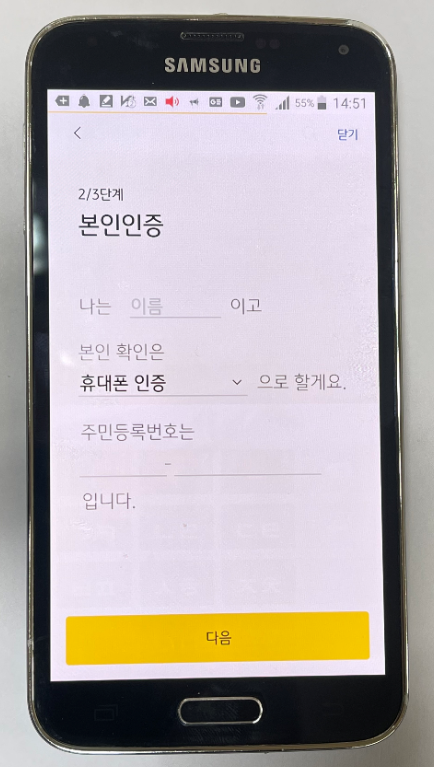
이름 부분에 이름을 적어주시고, 주민번호를 선택해주세요. 저희 부모님께서는 간편하게 휴대폰으로 인증을 진행했습니다. 정보를 다 입력하셨다면 다음 버튼을 눌러주시면 되겠습니다.
통신사 선택과 인증번호 발송

사용하고 계신 통신사와 핸드폰 번호를 입력하시고, 약관을 읽으신 후 동의를 눌러주세요. 그다음 사진과 같이 인증번호 보내기 버튼을 누르시면 KB증권에서 인증번호 4자리를 보낼 것입니다. 메시지로 도착한 인증번호를 입력하시고, 다음 진행 버튼을 눌러주세요. 이렇게 하면 본인 인증 3가지 중 하나를 마치신 겁니다.
신분증 촬영

다음으로 아까 저희가 준비했던 신분증을 촬영해야 하는데요. 말씀드린 것과 같이 주민등록증이나 운전면허 둘 중 편하신 신분증 하나만 준비해주시면 되겠습니다. 위 사진에서 보시는 것에서 가운데 촬영하기 버튼을 클릭하시고 촬영하기 버튼을 클릭해주시면 됩니다. 신분증을 검은색을 배경으로 하여 찍어야 프로그램 인식 정확도가 높아집니다.

촬영을 하시면, 다음과 같이 프로그램이 여러분이 촬영한 신분증의 내용을 자동적으로 기입하게 됩니다. 하지만 KB증권이 못하는 것이 아니라 아직 우리 기술의 부족하기 때문에 인식률이 그렇게 높지는 않습니다. 한 번에 정확하게 기입이 될 수 있지만 그렇지 않은 경우도 있기 때문에 반드시 정확히 정보가 입력되었는지 확인하시고 다음으로 넘어갑니다.

다음 버튼을 누르시면 KB증권도 정보가 잘 못 기입을 할 것을 대비해 한 번 더 확인하는 시간을 드리게 되어있습니다. 정보가 잘 못 들어갔는데도 계속 진행을 하게 되면 추후에 오류가 생겨 처음부터 시작해야 하는 불상사가 생길 수 있습니다. 따라서 정보를 다시 한번 잘 확인하신 후 완료 버튼을 눌러주세요. 이제 본인 인증 3가지 중 2번째를 완료하신 겁니다. 마지막 본인 인증은 이후에 진행됩니다.
STEP 5 개설정보 입력
총 3 페이지, 거의 다 끝났습니다.

사실 이쯤 되면 뭐 이렇게 입력할게 많은가 싶으실 텐데요. 특히 이름이나 핸드폰 번호는 이전에 물어봤으니 더 이상 안 물어봤으면 좋겠지만, 또 입력하라니 계속 입력해줍니다. 하지만 이제 거의 모든 과정이 다 끝났으니까요. 조금만 더 진행해보도록 합시다. 정보를 입력하시고 다음 단계로 넘어갑니다.

이러한 질문은 묻는 이유는 첫 번째로 계좌가 악용될 위험을 막기 위함이고, 두 번째는 세무적인 부분 때문입니다. 주식 거래세가 많이 낮아지고 있다고는 하지만 주식과 세금은 아직 땔 수 없는 것 같습니다. 이 부분에 대해서는 다음 포스팅에서 진행하도록 하고, 계속 계좌 개설을 진행해보도록 하겠습니다.

출금 내역 SMS은 여러분이 돈을 출금할 때 알려주는 문자 발송 서비스입니다. 위 선택 사항은 여러분에 맞게 하시면 될 것 같습니다. 주의하실 점은 몇 통보 서비스는 유료로 진행되니 확인을 하신 후 원하실 때 신청하시면 되겠습니다 저희는 직접 조회를 선택하였습니다.
약관 동의

다음은 약관 동의를 해주시면 되는데요. 모두 필수 항목이나 맨 하단에 선택 부분에 마케팅 동의이니, 굳이 나는 마케팅 홍보물을 받을 필요가 없다 하시는 분들은 선택 해제를 해주시고 다음을 진행해주시면 되겠습니다. 저희 부모님은 해제시켜드렸습니다.

약관을 확인하시고 다음 부분을 보면, 출금/이체 보호 계좌 제도 안내 문구를 확인하게 되는데요. 쉽게 말해 KB증권과 처음 거래하시는 분들께서는 계좌 개설일부터 10일 동안 1일 100만원이 출금한도라는 문구입니다. (본인 명의 계좌이체 제외하고) 이에 동의하냐는 것입니다. 잘 확인하시고 확인 버튼을 눌러주세요.
마지막 단계

지금까지 오시느냐고 정말 수고 많이 하셨습니다. 비대면 계좌 개설은 사실 은행이나 증권사 창구에서 직원분들이 해주시는 부분들을 우리가 직접 해야 하기 때문에 좀 번거로운 면이 조금은 있습니다. 다만 이동하는 시간들을 생각하면 편하다는 장점도 있습니다. 본인 명의 계좌 정보를 입력하시고 1원 보내기를 눌러주세요.

그러면 여러분이 입력하신 계좌로 1원이 입금자명 숫자 4자리와 함께 입금될 것입니다. 이 숫자 4자리를 다음 화면에 입력하시면, 여러분 본인이 정말로 증권 계좌를 열고 있는 것인지 확인하는 단계가 모두 마무리됩니다.
STEP FINAL 개설 완료

이것으로 여러분의 주식거래계좌 발급이 모두 완료되었습니다. 이 화면과 같이 나와있는 주식 거래 계좌 번호가 여러분이 앞으로 사용하실 계좌번호입니다. 해당 주식 계좌로 입금하시면, 일반 통장과 같이 입금되나, 목적은 주식거래 용도로 사용될 계좌입니다. 이제 투자 준비는 되었습니다. 이제 우리에게 필요한 것은 정보입니다. 주식 투자는 외부적으로 주어지는 정보를 살펴보고 스스로 필터링하는 연습부터 해보세요.
추후 안내사항
이 블로그에는 KB증권 M-able 어플을 통한 주식 구매하는 방법 및 다시 되파는 방법, 즉 매수와 매도하는 방법에 대해 설명해드리고 여러분이 주식시장에 잘 적응할 수 있도록 계속해서 안내를 해드릴 것입니다. 금융투자 사관학교는 앞으로도 튼튼하고 건전한 투자 문화를 만들어갈 수 있도록 앞장서겠습니다. 감사합니다.